블로그 작성 시 사진의 이름을 변경하면 이미지 검색 시 노출이 되므로 변경해주는 것이 유리합니다. 이미지 뷰어 프로그램을 통해 이름을 바꿔줘도 되지만 윈도우 기본 기능을 통해 파일 이름 변경이 가능하므로 소개해 드립니다.
카카오톡 받은 파일 > 줄사철 산속 폴더의 내용입니다. 카카오톡을 통해 파일을 다운로드하면 아래와 같이 파일 이름이 변경됩니다. 이 이름 그대로 블로그에 올리게 되면 포털에서 '줄사철'을 검색하면 당연히 보이질 않습니다.
간단한 파일 이름 변경하기
카카오톡에서 받은 사진 자료 입니다.

우선, Ctrl+A를 눌러 전체선택 합니다.
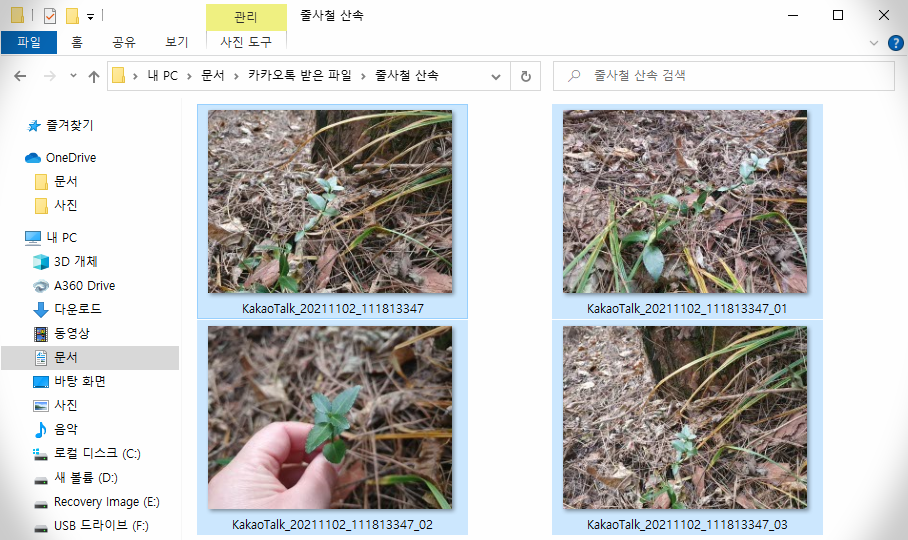
전체 선택 후 키보드의 F2를 누르면 _01 _02 _03의 원본 파일이 선택됩니다.

바꿀 이름을 적습니다.

4개의 파일이 동시에 이름이 바뀝니다.

간단한 사진 크기 변경하기
알씨 프로그램이 깔려있다는 조건하에 바꾸는 방법입니다. 사진을 모두 선택한 후 사진 위에서 팝업창(마우스 오른쪽 클릭)을 열면 알씨가 사이즈를 알려줍니다. 우측 화살표 안의 추가 메뉴 중 '이미지 크기 변경하기'를 선택합니다.
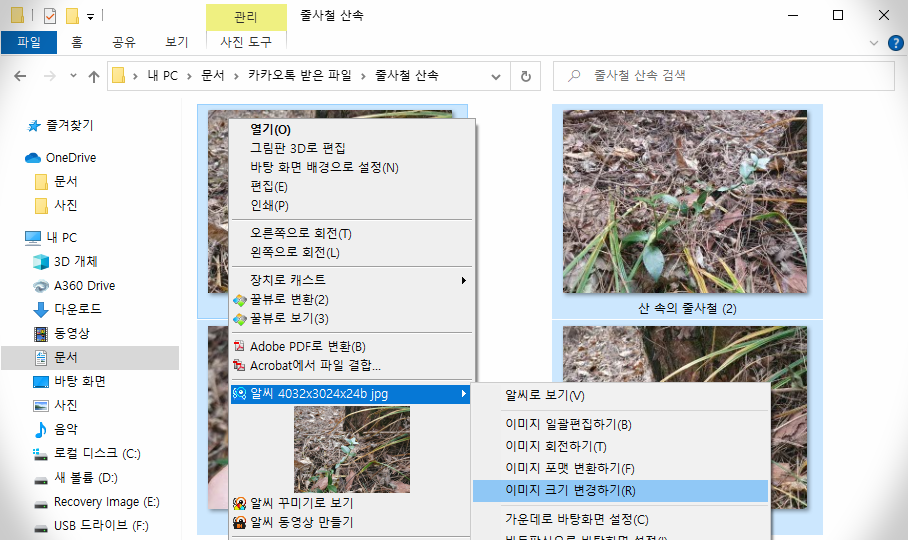
알씨 프로그램을 따로 열지 않았어도 이미지 크기 변경 창이 뜨고 그곳에서 해상도를 찾아봅니다.

원하는 해상도를 적고 확인을 눌러줍니다.

변경했으니 검증을 해봐야겠죠~?
폴더의 파일 위에 살짝 마우스를 가져가 보면 사진의 정보들이 나오는데 그곳에서 사진 크기가 바뀌었는지 확인해보면 됩니다.

네이버 블로그는 사진을 한꺼번에 변경할 수 있는데 티스토리 블로그에서는 아직 그 기능을 찾질 못했습니다. (있는지 없는지 정확치 않아서...) 여러 사진을 하나씩 크기 바꿔주기에는 시간이 걸리므로 폴더에 있을 때 미리 이름이나 크기를 간편하게 바꿔서 블로그에 첨부하면 편할 듯싶습니다.
'티스토리 블로그 팁 > 블로그 작성 팁 (기능)' 카테고리의 다른 글
| 유익한 티스토리 블로그 작성방법 (0) | 2022.01.09 |
|---|---|
| 애드핏(kakaoAdFit) 조건과 연동신청 & 승인완료 과정 (1) | 2021.11.25 |
| 티스토리 사진 테두리 두께 및 테두리 색상 설정 바꾸기 (border값 변경) (0) | 2021.11.23 |
| 간단하게 두번 클릭으로 이미지 회전하기 (0) | 2021.11.02 |
| 블로그에 올릴 사진 정보 (메타값) 확인 및 없애는 방법 (0) | 2021.11.02 |




댓글